ArcGIS.的空间校正工具
arcgis学习--数据编辑与空间校正处理
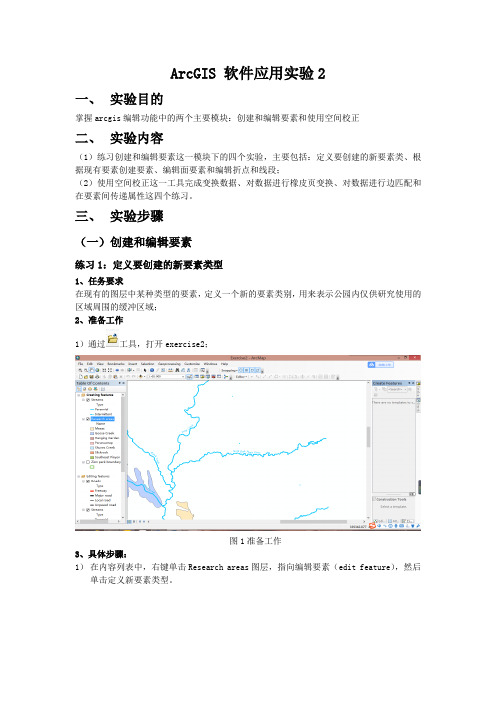
ArcGIS 软件应用实验2一、实验目的掌握arcgis编辑功能中的两个主要模块:创建和编辑要素和使用空间校正二、实验内容(1)练习创建和编辑要素这一模块下的四个实验,主要包括:定义要创建的新要素类、根据现有要素创建要素、编辑面要素和编辑折点和线段;(2)使用空间校正这一工具完成变换数据、对数据进行橡皮页变换、对数据进行边匹配和在要素间传递属性这四个练习。
三、实验步骤(一)创建和编辑要素练习1:定义要创建的新要素类型1、任务要求在现有的图层中某种类型的要素,定义一个新的要素类别,用来表示公园内仅供研究使用的区域周围的缓冲区域;2、准备工作1)通过工具,打开exercise2;图1准备工作3、具体步骤:1)在内容列表中,右键单击Research areas图层,指向编辑要素(edit feature),然后单击定义新要素类型。
图22)在弹出的数据框中对将建立的要素进行编辑,其中包括填充颜色、名称、描述和标签其中标注用于显示内容列表和图例中的符号类别。
图3定义新的类别符号3)最后结果显示图4创建完成练习2:根据现有要素创建要素1、任务要求存在一个显示公园中某个仅供研究位置的面要素,并且要使用该面要素创建另一个用来表示其周围缓冲区的要素;2、准备工作1)继续使用上一个实验的exercise2;2)使用书签这一工具,定位到该实验所用研究区域(research only area);图53、具体步骤1)禁用内容列表中河流图层,此时河流图层是灰色的;图62)单击编辑器菜单,然后单击缓冲;图7功能选择2)在缓冲距离文本框中输入300。
这表示将在距离所选面的边界 300 米(地图单位)的范围内创建缓冲区;图8距离设置3)创建成功。
图9练习3:编辑面要素1、任务要求(1)因为上一个练习中通过“缓冲命令”创建的要素包含了原始要素的范围和缓冲距离,(2)通过本实验将其内部原始要素的形状从当前缓冲要素中移除;将相邻的研究区域,沿二者中部穿过的河流分成两个面。
arcgis中空间校正使用方法
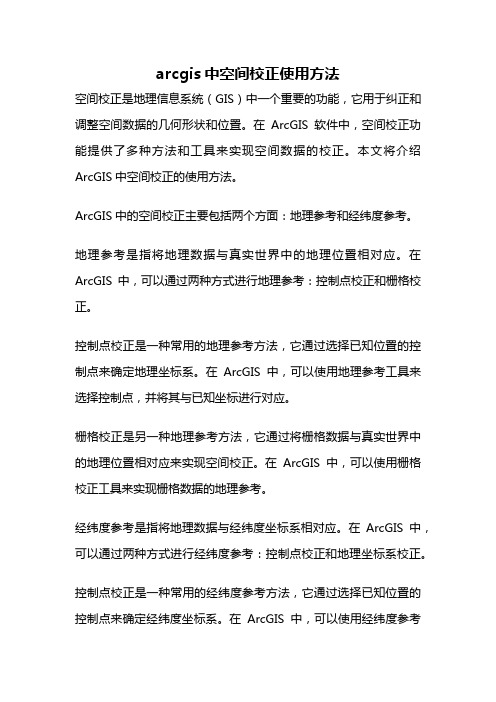
arcgis中空间校正使用方法空间校正是地理信息系统(GIS)中一个重要的功能,它用于纠正和调整空间数据的几何形状和位置。
在ArcGIS软件中,空间校正功能提供了多种方法和工具来实现空间数据的校正。
本文将介绍ArcGIS中空间校正的使用方法。
ArcGIS中的空间校正主要包括两个方面:地理参考和经纬度参考。
地理参考是指将地理数据与真实世界中的地理位置相对应。
在ArcGIS中,可以通过两种方式进行地理参考:控制点校正和栅格校正。
控制点校正是一种常用的地理参考方法,它通过选择已知位置的控制点来确定地理坐标系。
在ArcGIS中,可以使用地理参考工具来选择控制点,并将其与已知坐标进行对应。
栅格校正是另一种地理参考方法,它通过将栅格数据与真实世界中的地理位置相对应来实现空间校正。
在ArcGIS中,可以使用栅格校正工具来实现栅格数据的地理参考。
经纬度参考是指将地理数据与经纬度坐标系相对应。
在ArcGIS中,可以通过两种方式进行经纬度参考:控制点校正和地理坐标系校正。
控制点校正是一种常用的经纬度参考方法,它通过选择已知位置的控制点来确定经纬度坐标系。
在ArcGIS中,可以使用经纬度参考工具来选择控制点,并将其与已知经纬度进行对应。
地理坐标系校正是另一种经纬度参考方法,它通过将地理数据与已知地理坐标系相对应来实现空间校正。
在ArcGIS中,可以使用地理坐标系校正工具来实现经纬度数据的校正。
除了地理参考和经纬度参考,ArcGIS中还提供了其他一些空间校正方法和工具,如仿射变换、多项式变换等。
这些方法和工具可以根据不同的需求和数据类型进行选择和应用。
在使用ArcGIS进行空间校正时,需要注意以下几点:1. 数据准备:在进行空间校正之前,需要准备好需要校正的空间数据和已知的参考数据。
空间数据可以是矢量数据或栅格数据,参考数据可以是已知的控制点或地理坐标系。
2. 校正方法选择:根据不同的需求和数据类型,选择合适的校正方法和工具进行空间校正。
ArcGis空间数据处理与空间校正

ArcGis 空间数据处理(ArcGis 9.x)ArcGis 空间数据处理主要是通过“ArcToolbox—Analysis tools”下的工具实现的。
一、首先看一下Analysis tools—Extract 下的三个工具:clip、select、split(A)clip 裁减1.矢量数据的裁剪Arctoolbox中,Analysis tools > Extract >Clip在InputFeatures中选择被裁剪的图层,在ClipFeatures中选择裁剪形状注:从图上裁减一块下来时,裁减形状大小的确定有两种方法:一种:新建一个Polygon图层,Polygon大小对照着图要裁减的大小而定;另一种:在Arctoolbox中,Spatial Analyst Tools>extraction>extract by Polygon,然后输入坐标2.补充:栅格数据的裁减(1)利用矩形对数据进行裁减,可以这样操作:Arctoolbox中,data management>raster>clip,InputRaster中选择被裁剪的栅格数据,设定好矩形四个顶点即可(2)利用其他方式,如:点、圆、多变形等对图形进行裁减时,可以这样操作:Arctoolbox中,Spatial Analyst Tools>extraction(B)Select 选择基于SQL的数据查询表达式从某个类或者图层中选出需要的内容将其输出。
(C)Split 拆分这个工具能将一个要素拆分为多个要素类,但前提是,拆分时需要一个表格式字段,这个字段有一唯一值能将输入的要素分为多个要素。
二、Analysis tools—overlayer下的erase、intersect、Union(A)erase 擦除擦除与前面的clip(裁减)是不一样的,擦除保留擦除后其他部分的要素,而裁减保留的就是被裁出的那部分要素。
GIS影像配准

等高线的配准
1.R2V 输出矢量文件
文件输出矢量(shp格式)垂直翻转保存相应等高线矢量文件
2.空间校正
1)打开Arcgis 先添加有基础地理信息的底图,然后将保存的等高线文件加入当前工程,并
处于编辑状态Start Editing
2)右键单击菜单栏,添加Spatial Adjustment 空间校正工具对矢量数据进行配准
a.在Spatial Adjustment工具条菜单里设置要校正的等高线数据
b.Link数据
先缩放至等高线捕捉所画十字处,然后缩放至相应底图捕捉内图扩对应拐点
c.当四个内图扩拐点都被link后单击Adjust
矢量校正已经完成,等高线与底图重合(重合精度取决于点的精度)。
完成后可以将四个拐点处的十字删除,保留完整等高线数据。
arcgis矢量校正
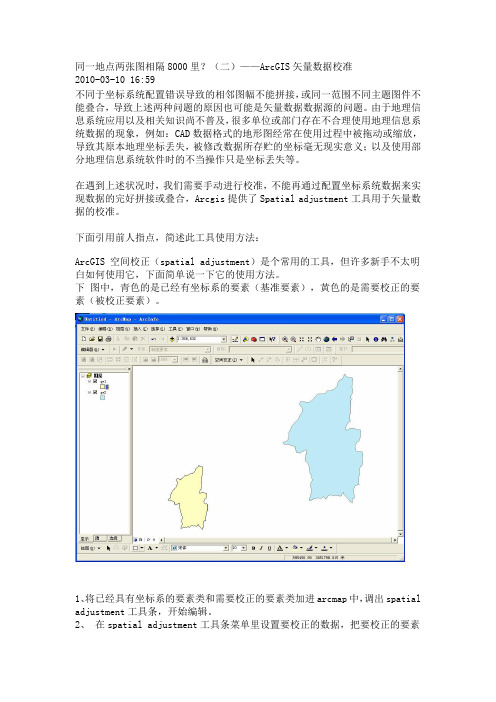
同一地点两张图相隔8000里?(二)——ArcGIS矢量数据校准2010-03-10 16:59不同于坐标系统配置错误导致的相邻图幅不能拼接,或同一范围不同主题图件不能叠合,导致上述两种问题的原因也可能是矢量数据数据源的问题。
由于地理信息系统应用以及相关知识尚不普及,很多单位或部门存在不合理使用地理信息系统数据的现象,例如:CAD数据格式的地形图经常在使用过程中被拖动或缩放,导致其原本地理坐标丢失,被修改数据所存贮的坐标毫无现实意义;以及使用部分地理信息系统软件时的不当操作只是坐标丢失等。
在遇到上述状况时,我们需要手动进行校准,不能再通过配置坐标系统数据来实现数据的完好拼接或叠合,Arcgis提供了Spatial adjustment工具用于矢量数据的校准。
下面引用前人指点,简述此工具使用方法:ArcGIS 空间校正(spatial adjustment)是个常用的工具,但许多新手不太明白如何使用它,下面简单说一下它的使用方法。
下图中,青色的是已经有坐标系的要素(基准要素),黄色的是需要校正的要素(被校正要素)。
1、将已经具有坐标系的要素类和需要校正的要素类加进arcmap中,调出spatial adjustment工具条,开始编辑。
2、在spatial adjustment工具条菜单里设置要校正的数据,把要校正的要素类打钩,如下图3、设置校正方法每种校正方法的适用范围和区别可看帮助文件。
仿射变换是最常用的方法,建议新手使用。
4、设置结合环境,以便准确地建立校正连接5、点置换连接工具6、点击被校正要素上的某点,然后点基准要素上的对应点,这样就建立了一个置换链接,起点是被校正要素上的某点,终点是基准要素上的对应点。
用同样的方法建立足够的链接。
理论上有三个置换链接就能做仿射变换,但实际上一般是是不够用的。
实际使用中要尽量多建几个链接,尤其是在拐点等特殊点上,而且要均匀分布。
下图是建立好链接的情形7、点spatial adjustment工具条菜单下的adjust当你熟悉整个过程后,可以试试其他几种变换(相似、投影、橡皮拉伸等)。
ARCGIS教程第二十二章投影变换、坐标校正.
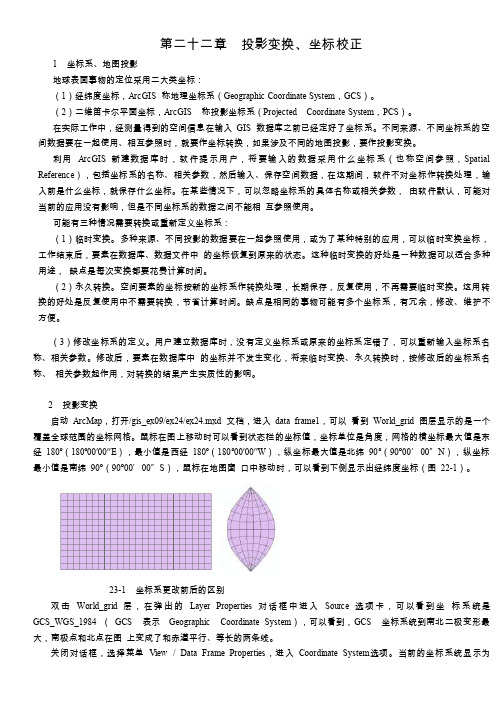
第二十二章投影变换、坐标校正1 坐标系、地图投影地球表面事物的定位采用二大类坐标:(1)经纬度坐标,ArcGIS 称地理坐标系(Geographic Coordinate System,GCS)。
(2)二维笛卡尔平面坐标,ArcGIS 称投影坐标系(Projected Coordinate System,PCS)。
在实际工作中,经测量得到的空间信息在输入GIS 数据库之前已经定好了坐标系。
不同来源、不同坐标系的空间数据要在一起使用、相互参照时,就要作坐标转换,如果涉及不同的地图投影,要作投影变换。
利用ArcGIS 新建数据库时,软件提示用户,将要输入的数据采用什么坐标系(也称空间参照,Spatial Reference),包括坐标系的名称、相关参数,然后输入、保存空间数据,在这期间,软件不对坐标作转换处理,输入前是什么坐标,就保存什么坐标。
在某些情况下,可以忽略坐标系的具体名称或相关参数,由软件默认,可能对当前的应用没有影响,但是不同坐标系的数据之间不能相互参照使用。
可能有三种情况需要转换或重新定义坐标系:(1)临时变换。
多种来源、不同投影的数据要在一起参照使用,或为了某种特别的应用,可以临时变换坐标,工作结束后,要素在数据库、数据文件中的坐标恢复到原来的状态。
这种临时变换的好处是一种数据可以适合多种用途,缺点是每次变换都要花费计算时间。
(2)永久转换。
空间要素的坐标按新的坐标系作转换处理,长期保存,反复使用,不再需要临时变换。
这用转换的好处是反复使用中不需要转换,节省计算时间。
缺点是相同的事物可能有多个坐标系,有冗余,修改、维护不方便。
(3)修改坐标系的定义。
用户建立数据库时,没有定义坐标系或原来的坐标系定错了,可以重新输入坐标系名称、相关参数。
修改后,要素在数据库中的坐标并不发生变化,将来临时变换、永久转换时,按修改后的坐标系名称、相关参数起作用,对转换的结果产生实质性的影响。
2 投影变换启动ArcMap,打开/gis_ex09/ex24/ex24.mxd 文档,进入data frame1,可以看到World_grid 图层显示的是一个覆盖全球范围的坐标网格。
ArcGIS.的空间校正工具
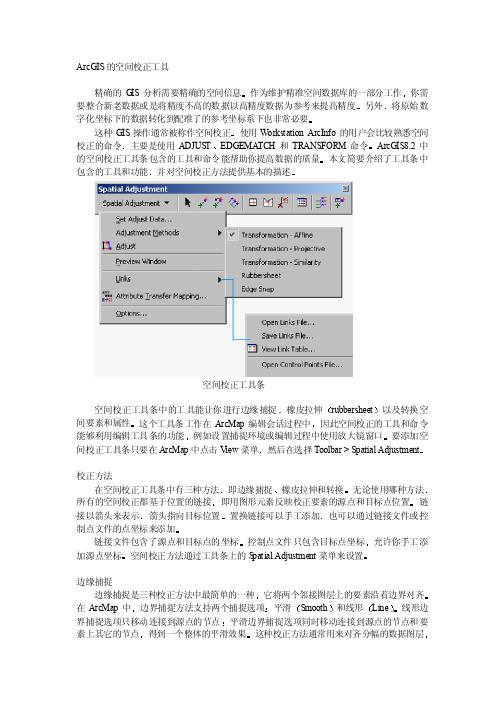
ArcGIS的空间校正工具精确的G IS分析需要精确的空间信息作为维护精准空间数据库的一部分工作你需要整合新老数据或是将精度不高的数据以高精度数据为参考来提高精度另外将原始数字化坐标下的数据转化到配准了的参考坐标系下也非常必要这种GIS操作通常被称作空间校正使用W orkstation ArcInfo的用户会比较熟悉空间校正的命令主要是使用ADJUS T EDGEMA TC H和TR ANSFOR M命令ArcGIS8.2中的空间校正工具条包含的工具和命令能帮助你提高数据的质量本文简要介绍了工具条中包含的工具和功能并对空间校正方法提供基本的描述空间校正工具条空间校正工具条中的工具能让你进行边缘捕捉橡皮拉伸rubbersheet以及转换空间要素和属性这个工具条工作在ArcMap编辑会话过程中因此空间校正的工具和命令能够利用编辑工具条的功能例如设置捕捉环境或编辑过程中使用放大镜窗口要添加空间校正工具条只要在ArcMap中点击V iew菜单然后在选择Toolbar > Spatial Adjustment校正方法在空间校正工具条中有三种方法即边缘捕捉橡皮拉伸和转换无论使用哪种方法所有的空间校正都基于位置的链接即用图形元素反映校正要素的源点和目标点位置链接以箭头来表示箭头指向目标位置置换链接可以手工添加也可以通过链接文件或控制点文件的点坐标来添加链接文件包含了源点和目标点的坐标控制点文件只包含目标点坐标允许你手工添加源点坐标空间校正方法通过工具条上的S patial Adjustment菜单来设置边缘捕捉边缘捕捉是三种校正方法中最简单的一种它将两个邻接图层上的要素沿着边界对齐在ArcMap中边界捕捉方法支持两个捕捉选项平滑Smooth和线形Line线形边界捕捉选项只移动连接到源点的节点平滑边界捕捉选项同时移动连接到源点的节点和要素上其它的节点得到一个整体的平滑效果这种校正方法通常用来对齐分幅的数据图层得到更大的无缝图层边缘捕捉前边缘捕捉后位置链接(红色)显示了要素校正的方向橡皮拉伸橡皮拉伸的校正方法通常用于将一图层对齐到另一图层在这一过程中通过移动要素来精确拉伸表面这种分段地移动变换要保持直线使用限制校正区域Limited Adjustment Area工具来定义或限制要素的空间范围即橡皮拉伸操作所要改变的区域橡皮拉伸校正适合于匹配图层间的海岸线或湖岸线或者是匹配正射影像转换转换校正方法将数据从一个坐标系统移到另一个坐标系统下尽管这个方法通常用于将数据从数字化仪或扫描仪的坐标系统转换到现实坐标系下但也可以用于同一坐标系下的数据平移例如英尺到米的转换ArcMap支持三种类型的转换仿射Affine相似Similarity和投影Projective 仿射变换最少需要三个置换链接才能够缩放偏斜旋转和转换数据相似变换可以缩放旋转和转换数据但不会引入倾斜或重定坐标轴并且它最少需要两个置换链接投影变换是最为复杂的数学校正方法它最少需要四个置换链接如果要了解更多的转换中使用的算法信息请查阅相关帮助其它特性你只要在空间校正工具栏中选择Spatial Adjustment > Links > V iew Link Table就能够在链接表中查看置换链接的属性信息这个窗口提供了置换链接的源点和目标点x y坐标以及ID号如果使用了转换功能它还会提供均方差R oot Mean Square errors在转换过程中最小二乘方程式通常用来确定源点和目标点间的平均差用均方差R MS error 来表示链接表包含了许多有用的信息一旦加载了控制点信息你就能右键单击一个控制点并在源点上点击来增加链接在表中右键单击一条记录可以让你选择或删除一个较差的链接如果你想减小均方差的话一旦增加了链接再从空间校正菜单中选择Adjust Data来将数据转换拉伸或边缘捕捉到新的位置上预览窗口允许你在执行校正前来查看校正的结果校正预览窗口属性传递也许从一个图层到另一个图层时你只想更新一部分要素而不是整个数据集属性传递功能将一个选中要素的属性拷贝到另一个图层中的要素Attribu te Transfer Mapping窗口可以让你选择源和目标要素层然后指定哪些属性字段用来进行属性传递你能够手动指定哪些是共同字段或点击Au to Match按钮来匹配有相同名称的众多字段你同样也可以选择转移要素的几何信息总结空间校正工具提供的校正和属性传递功能可以通过以下途径提高数据质量-控制校正参数来提高灵活性和速度-通过一组高质量的控制点来提高数据精度-通过精确的聚合来减少独立地图文件的数目-自动化的属性传递过程从而减少数据输入的错误-可以更加精确地控制空间校正所要操作的要素数目和区域范围。
ArcGIS影像配准与空间配准完美解说

ArcGIS影像配准与空间配准地图配准可分为影像配准和空间配准。
影像配准的对象是raster图,譬如TIFF图。
配准后的图可以保存为ESRI GRID, TIFF,或ERDAS IMAGINE格式。
空间配准(Spatial Adjustment)是对矢量数据配准。
一、影像配准在ArcGIS中配准:1.打开ArcMap,增加Georeferencing工具条。
2. 把需要进行纠正的影像增加到ArcMap中,会发现Georeferencing工具条中的工具被激活。
在view/data frame properties的coordinate properties中选择坐标系。
如果是大地(投影)坐标系选择predefined中的Projected coordinate system,坐标单位一般为米。
如果是地理坐标系(坐标用经纬度表示)表示则选择Geographic coordinate system。
3.纠正前可以去掉"auto adjust"前的勾。
在校正中我们需要知道一些特殊点的坐标。
如公里网格的交点,我们从图中均匀的取几个点,不少于7个。
在实际中,这些点要能够均匀分布在图中。
4.首先将Georeferencing工具条的Georeferencing菜单下Auto Adjust不选择。
5.在Georeferencing工具条上,点击Add Control Point按钮。
6.使用该工具在扫描图上精确到找一个控制点点击,然后鼠标右击,Input X and Y输入该点实际的坐标位置。
采用地理坐标系时应输入经纬度,经纬度用小数表示,如110°30'30'应写成110.508(=110+30.5/60)。
7.用相同的方法,在影像上增加多个控制点,输入它们的实际坐标。
8.增加所有控制点后,在Georeferencing菜单下,点击Update Display。
- 1、下载文档前请自行甄别文档内容的完整性,平台不提供额外的编辑、内容补充、找答案等附加服务。
- 2、"仅部分预览"的文档,不可在线预览部分如存在完整性等问题,可反馈申请退款(可完整预览的文档不适用该条件!)。
- 3、如文档侵犯您的权益,请联系客服反馈,我们会尽快为您处理(人工客服工作时间:9:00-18:30)。
ArcGIS的空间校正工具
精确的G IS分析需要精确的空间信息作为维护精准空间数据库的一部分工作你需要整合新老数据或是将精度不高的数据以高精度数据为参考来提高精度另外将原始数字化坐标下的数据转化到配准了的参考坐标系下也非常必要
这种GIS操作通常被称作空间校正使用W orkstation ArcInfo的用户会比较熟悉空间校正的命令主要是使用ADJUS T EDGEMA TC H和TR ANSFOR M命令ArcGIS8.2中的空间校正工具条包含的工具和命令能帮助你提高数据的质量本文简要介绍了工具条中包含的工具和功能并对空间校正方法提供基本的描述
空间校正工具条
空间校正工具条中的工具能让你进行边缘捕捉橡皮拉伸rubbersheet以及转换空间要素和属性这个工具条工作在ArcMap编辑会话过程中因此空间校正的工具和命令能够利用编辑工具条的功能例如设置捕捉环境或编辑过程中使用放大镜窗口要添加空间校正工具条只要在ArcMap中点击V iew菜单然后在选择Toolbar > Spatial Adjustment
校正方法
在空间校正工具条中有三种方法即边缘捕捉橡皮拉伸和转换无论使用哪种方法所有的空间校正都基于位置的链接即用图形元素反映校正要素的源点和目标点位置链接以箭头来表示箭头指向目标位置置换链接可以手工添加也可以通过链接文件或控制点文件的点坐标来添加
链接文件包含了源点和目标点的坐标控制点文件只包含目标点坐标允许你手工添加源点坐标空间校正方法通过工具条上的S patial Adjustment菜单来设置
边缘捕捉
边缘捕捉是三种校正方法中最简单的一种它将两个邻接图层上的要素沿着边界对齐在ArcMap中边界捕捉方法支持两个捕捉选项平滑Smooth和线形Line线形边界捕捉选项只移动连接到源点的节点平滑边界捕捉选项同时移动连接到源点的节点和要素上其它的节点得到一个整体的平滑效果这种校正方法通常用来对齐分幅的数据图层
得到更大的无缝图层
边缘捕捉前边缘捕捉后
位置链接(红色)显示了要素校正的方向
橡皮拉伸
橡皮拉伸的校正方法通常用于将一图层对齐到另一图层在这一过程中通过移动要素来精确拉伸表面这种分段地移动变换要保持直线使用限制校正区域Limited Adjustment Area工具来定义或限制要素的空间范围即橡皮拉伸操作所要改变的区域橡皮拉伸校正适合于匹配图层间的海岸线或湖岸线或者是匹配正射影像
转换
转换校正方法将数据从一个坐标系统移到另一个坐标系统下尽管这个方法通常用于将数据从数字化仪或扫描仪的坐标系统转换到现实坐标系下但也可以用于同一坐标系下的数据平移例如英尺到米的转换
ArcMap支持三种类型的转换仿射Affine相似Similarity和投影Projective 仿射变换最少需要三个置换链接才能够缩放偏斜旋转和转换数据相似变换可以缩放旋转和转换数据但不会引入倾斜或重定坐标轴并且它最少需要两个置换链接投影变换是最为复杂的数学校正方法它最少需要四个置换链接如果要了解更多的转换中使用的算法信息请查阅相关帮助
其它特性
你只要在空间校正工具栏中选择Spatial Adjustment > Links > V iew Link Table就能够
在链接表中查看置换链接的属性信息这个窗口提供了置换链接的源点和目标点x y坐标以及ID号如果使用了转换功能它还会提供均方差R oot Mean Square errors在转换过程中最小二乘方程式通常用来确定源点和目标点间的平均差用均方差R MS error 来表示
链接表包含了许多有用的信息
一旦加载了控制点信息你就能右键单击一个控制点并在源点上点击来增加链接在表中右键单击一条记录可以让你选择或删除一个较差的链接如果你想减小均方差的话一旦增加了链接再从空间校正菜单中选择Adjust Data来将数据转换拉伸或边缘捕捉到新的位置上
预览窗口允许你在执行校正前来查看校正的结果
校正预览窗口
属性传递
也许从一个图层到另一个图层时你只想更新一部分要素而不是整个数据集属性传递功能将一个选中要素的属性拷贝到另一个图层中的要素Attribu te Transfer Mapping窗口可以让你选择源和目标要素层然后指定哪些属性字段用来进行属性传递你能够手动指定哪些是共同字段或点击Au to Match按钮来匹配有相同名称的众多字段你同样也可以选择转移要素的几何信息
总结
空间校正工具提供的校正和属性传递功能可以通过以下途径提高数据质量-控制校正参数来提高灵活性和速度
-通过一组高质量的控制点来提高数据精度
-通过精确的聚合来减少独立地图文件的数目
-自动化的属性传递过程从而减少数据输入的错误
-可以更加精确地控制空间校正所要操作的要素数目和区域范围。
